Скачать бесплатно
Содержание:
- Как установить приложение на ТВ-приставку Smart TV
- Возможности приложения HD VideoBox
- Инструкция по установке HD VideoBox на Windows
- Запуск приложения
- Описание и рекомендации
- Как установить на телефон Android
- Как установить на телевизор с Android TV
- Почему перестал работать HD VideoBox?
- ТОП-3 лучших аналога HD VideoBox
- Как продолжить смотреть фильмы бесплатно на Smart TV?
- Как смотреть фильмы через HD VideoBox?
- Скачивание приложения HD Videobox
- Проблемы и пути их решения — Вопросы и ответы
Как установить приложение на ТВ-приставку Smart TV
Чтобы установить HD Videobox на ТВ Приставку, необходимо следовать следующей инструкции
С телефона Android на тв-приставку android:
- Скачайте приложение HD VideoBox в Apk формате на телефон.
- Скачайте c Play Market — TV File Transfer — на оба устройства, это приложение необходим скачать на телефон и на Mi Box S: зайдите в Play Market введите название и установите.
-
Дальше необходимо зайти в приложение с телефона и с приставка.
Для передачи файла на телевизор, делается это очень легко, главное чтобы телефон и тв-приставка были подключены к одному Wi-Fi. - Для того чтобы передать файл выберите на телефоне — SEND, а на приставке RECEIVE.
- После нажатия на телефон SEND, переходим в раздел «значок android» (4 в списке), выбираем Download (apk), ищем в списке HD VideoBox, зажимаем по приложению чтобы выделить его, после выделения появится возможность нажать по кнопке «Send», в списке выбираем устройств вашей приставки.
- Готово. После этих действий вы увидите как идет процесс передачи с телефона на приставку. После завершения передачи установите приложение на приставку.
Загрузка с компьютера или ноута на приставку:
Чтобы понять как загрузить приложение на приставку через ПК, посмотрите видео:
После этого запустить HD Videobox можно будет через основное меню SMART TV – иконка HD Videobox будет отображаться в списке доступных к запуску приложений.
Возможности приложения HD VideoBox
Все мы любим смотреть различные сериалы, фильмы и мультфильмы. Есть множество сайтов, созданных для просмотра видео. Но не на всех сайтах высокое разрешение фильмов. Некоторые ресурсы предлагают просмотр фильмов с некачественным звуком или неоригинальной озвучкой.
Приложение позволяет выбирать нужный видеоматериал из различных ресурсов. Кликнув на изображение видео пользователь может ознакомиться с его описанием, переводом и иными параметрами.
- Очень большой выбор видеоконтента из разных источников.
- Возможность выбора качества, варианта перевода, сезона.
- Настройки интерфейса, возможность скачивать файлы.
- Разделение видео по категориям.
- Наличие удобного поиска.
- Совместимость со смартфонами, функционирующими на ОС Android 4.0 и выше.
- Поиск осуществляется с kinokong, filmix, zona и других источников.
- Каждый файл можно просматривать онлайн, скачивать, делать копию ссылки и делиться ею через другие предложения.
- Видеоматериалы делятся по рейтингу, дате выпуска.
- Любой источник позволяет установить наилучшее качество.
- При последующем открытии видео производится с места остановки.
- В разделе История добавлены все материалы, которые вы смотрели.
- Есть добавления видео в Избранное.
И Самое Главное ️ База видео постоянно обновляется.
Инструкция по установке HD VideoBox на Windows
Чтобы скачать приложение на компьютер, воспользуйтесь инструкцией ниже:
- Скачайте бесплатный эмулятор на ПК по кнопке⮭*Он необходим для установки приложения HD VideoBox.
- Запустите LDPlayer4_ru.exe и установите эмулятор на свой компьютер
- После установки, откройте программу и зайдите в LD Market.
- Установите приложение HD VideoBox через LD Маркет.* Воспользуйтесь поисковой формой LD Market в углу и введите HD VideoBox.
- Также рекомендуем: установите видео-плеер для просмотра видео.
*Ручная установка, без маркета:1. Нажмите CTRL + 3, выберите apk файл HD VideoBox — скачать ›2. Установка завершится автоматически, в течении 5-10 секунд — после завершение поступит уведомление.
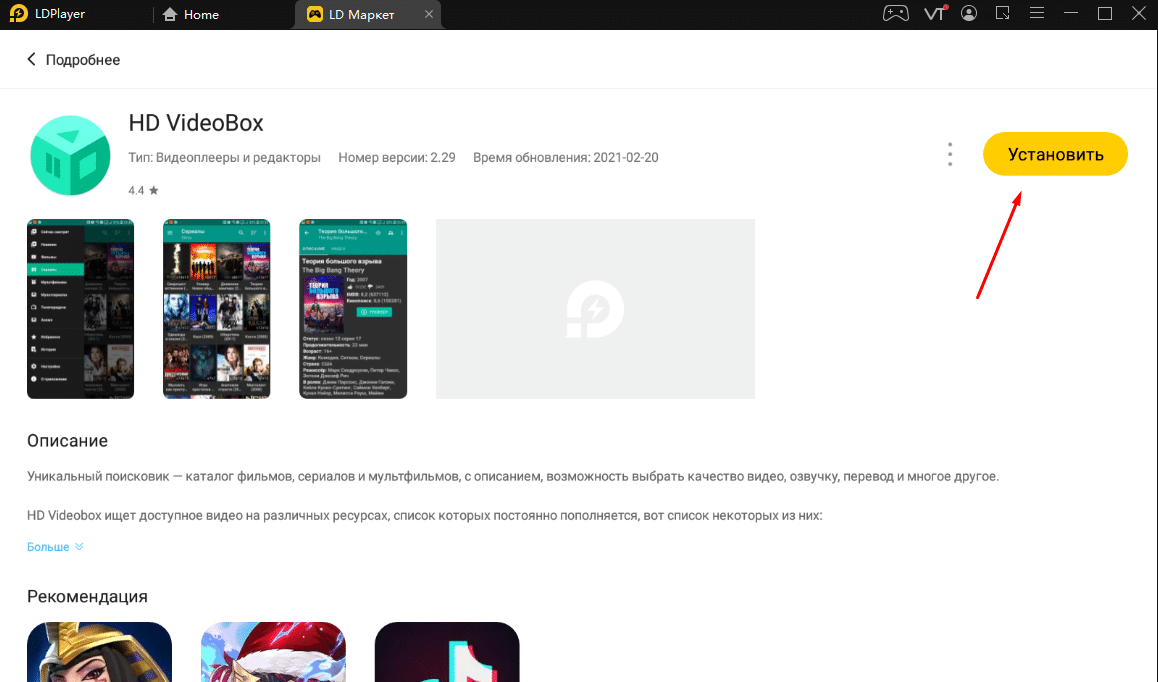

Запуск приложения
- Откройте эмулятор и зайдите в раздел с названием «Мои игры».
- Найдите HD Videobox и запустите.
- При первом открытии может понадобиться некоторое время для настройки отображения элементов.
- В дальнейшем запуск будет моментальным.
Важно убедиться: что на устройстве достаточно места для использования программы. Если хранилище заполнено, необходимо удалить лишние файлы и освободить пространство
Перегруженная память либо не позволит установить приложение, либо негативно повлияет на его работу. Софт может зависать и тормозить.
Можно очистить диск самостоятельно или при помощи встроенного приложения. В первую очередь надо удалять софт и файлы, которые не нужны и занимают много места. Можно очистить лишние обновления, которые порой занимают большой объем памяти, но не являются важными и необходимыми. Чаще всего большое количество памяти занимают аудиофайлы и игры, установленные на ПК. Можно зайти в раздел загрузок и проверить, нет ли там лишних элементов.
Описание и рекомендации
HD Videobox – онлайн кинотеатр для мобильных устройств, предоставляющий функции поиска и категоризации видео контента: художественных фильмов, мультипликационных лент, телепередач, прочего.
Программа разработана под операционную систему Android 4.1 и выше, имеет русскоязычный интерфейс. Фактически, утилита выступает возрожденной версией приложения FS Videobox.
Краткая инструкция по установке
Инсталляция софта происходит по стандартной процедуре для apk-файлов. Предварительно, необходимо получить разрешение – отметить галочкой поле «Неизвестные источники» по пути меню: «Настройки/Безопасность». Далее, остается запустить скачанную apk-инсталляцию через диспетчер файлов.
Основные функции
HD Videobox позволяет выполнять следующие действия с видео:
- онлайн просмотр;
- загрузка на устройство – планшет, медиаплеер, смартфон;
- добавлять профиль с определенного веб-ресурса, filmix (при условии подписки), например.
Расширенный функционал доступен в платной версии приложения – HD Videobox+. Это отключение собственной рекламы, поиск видео по торрентам и экспорт ссылок в m3u-плейлист. Размер дотации эквивалентен $2.
Работа с программой
Главная страница HD Videobox предлагает ТОП популярных фильмов для быстрого просмотра. Левая панель отведена под меню, содержащее три категории элементов управления:
- тип видео – кинофильмы, мультипликация, сериалы, телепередачи и прочее;
- история поиска, а также вкладка избранное;
- настройки.
Для поиска вручную, необходимо перейти к нужной категории видео и нажать значок лупы (верхний правый угол) в ней. Далее следует ввести название фильма.
Сканирование
Приложение выполнит поиск заданного видео в сети Интернет по ряду ресурсов, включающих: kinopoisk, filmix, hdrezka, tivio и другие. Задать конкретный портал можно через пункт меню «Настройки», отметив галочками необходимые сайты.
Полученные результаты отображаются с параметрами:
- качество – разрешение от 1080p до 360p;
- звуковая дорожка – оригинальная, дубляж, многоголосый или профессиональный перевод;
- имя веб ресурса с указанием языка.
Пользователь получает возможность сразу перейти к просмотру видео, кликнув по его названию в списке. Альтернативное нажатие на три точки позволяет выполнить определенные действия: скачать, копировать или отправить ссылку на файл.
Просмотр
Утилита HD Videobox не имеет собственного плеера. Необходимо использовать внешний специализированный софт.Среди рекомендуемых (уже протестированных) видеоплееров:
- MX-Player;
- BS-Player;
- VLC;
- Archos;
- ViMu.
Конкретную внешнюю утилиту необходимо задать в настройках, при помощи пункта «Плеер по умолчанию».
Важная информация
Официальная поддержка приложения прекращена. При возникновении сложностей в работе с HD Videobox может быть полезным установка модифицированной версии (мода) — 2.31 fix 17 (by Strannik).
Как установить на телефон Android
Чтобы установить HD Videobox на телефон Android, потребуется скачать файл установки. Это приложение не представлено в официальном магазине PlayMarket, поэтому установочный файл нужно загрузить напрямую с официального сайта.
- На главной странице сайта находим ссылку на скачивание файла.
- Скорее всего, система выдаст дополнительный запрос: нужно ли разрешить загрузку потенциально опасного файла со стороннего ресурса.
- Нажимаем на кнопку подтверждения. файл абсолютно безопасен и не содержит вирусов.
- После скачивания файла переходим в папку загрузки и запускаем загрузочный apk.
- Снова нажимаем на подтверждение разрешения на установку файла.
- После установки приложение отобразится в меню.
Лучше всего загрузить MX Player. Он самый надежный, мощный и понятный из всех совместимых с HD Videobox видео-проигрывателей. Скачать можно через Play Market стандартно устанавливаем приложение на свой смартфон.
Очень важный момент! Снова открываем HD VideoBox и переходим на пункт меню «Настройки». Чтобы стала доступна возможность просматривать видео, открываем вкладку «Видео» и ставим галочку на пункте «Искать видеофайлы». Теперь на каждой странице найденного фильма будет доступна опция «Просмотр видео».
После этого можно отправляться смотреть любимые кино и сериалы. Теперь на странице нужного фильма доступны две вкладки: «Описание» и «Видео».
Как установить на телевизор с Android TV
Если телевизор работает на базе Android, чтобы установить приложение HD Videobox, потребуется только флешка.
Установить можно с помощью двух вариантов.
Для других Android TV
- Заходим с ПК на сайт — hdvideoboxs.ru и нажимаем кнопку Скачать
- Перекидываем apk на флешку и вставляем на телевизор
- После необходимо установить файловый менеджер в Google Play: ES File Explorer
- В ней находим и запускаем установочный файл HDVideoBox.apk.
- Остается только подтвердить разрешение на установку файла.
- Готово!
Для телевизоров SONY
- На пустой флешке создаем папку «.bravia-shopdemo»,
- Внутри этой папки создаем еще одну папку «demo_apps».
- В «demo_apps» и копируем apk приложения HD Videobox.
https://youtube.com/watch?v=Bv7QcMZjRDk
Для этого нужно перейти в пункт: «Настройки», выбрать «Безопасность и ограничения» и включить пункт «Неизвестные источники».
Затем вставляем флешку в разъем USB на телевизоре, заходим в пункт «Настройки», переходим на вкладку «Настройка демонстрации в магазине» и выбираем «Приложение с USB». Выбираем HD Videobox и нажимаем на кнопку “Установить”.
Помогла ли Вам статья?
Да 50%
Нет 50%
Проголосовало: 184
Почему перестал работать HD VideoBox?
Наверное, несложно догадаться, что случилось с HD VideoBox – его закрыли за нарушение авторского права. Правообладатели регулярно подают жалобы на сервисы пиратского контента и теперь добрались до нашего любого приложения по поиску кино. В результате заведено уголовное дело по статье 176 Уголовного кодекса Украины. В решении суда указано, что причина решения — незаконное воспроизведение видео Warner Bros. Entertaiment, Disney Enterprises Inc. и прочих компаний, входящих в состав MPA.
Уголовное дело ведется уже не первый месяц, но в последнее время «запахло жаренным» и владелец (36-летний житель Львова) решил быстро прикрыть все. Согласно закону Украины, предусмотрен штраф 200-1000 необлагаемых минимумов, исправительные работы сроком до 2 лет или лишение свободы на 2 года.
ТОП-3 лучших аналога HD VideoBox
Многим пользователям восстановление любимого приложения кажется слишком трудоемкой задачей и это правда. Более простым решением станет поиск альтернатив HD VideoBox. Мы нашли аж 3 подобных приложения, которые неплохо работают. Их ассортимент огромен, но большинство имеют какие-то проблемы: не запускаются, воспроизводят видео в низком качестве, требуют оплату, неудобно оформлены или уже закрылись на неопределенный промежуток времени. Только эти 3 оказались достаточно стабильны, чтобы мы могли их рекомендовать нашим читателям.
Кино HD
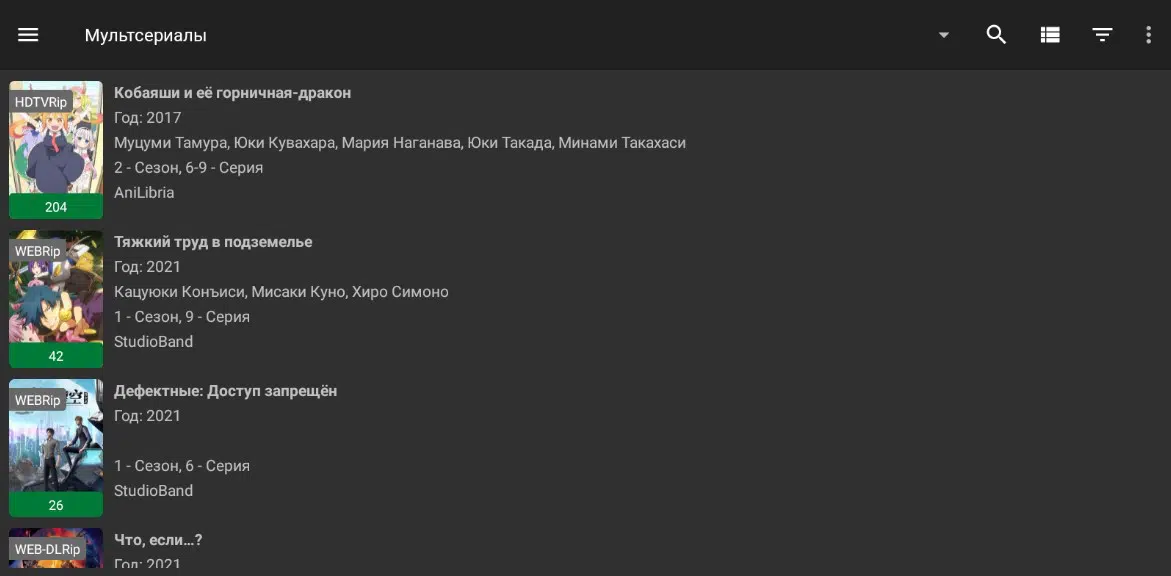
Одно из самых хороших приложений в своем классе с огромной базой фильмов, сериалов и аниме. У него есть 2 важных недостатка, из-за которых HD VideoBox всегда был лучше. Первый — часто появляется реклама прямо в приложении, из нее не всегда можно выйти, приходится закрывать программу и заходить заново. Второй существенный минус – приложение официально не поддерживается разработчиками. Если смириться с рекламой, то им можно пользоваться. Управление здесь удобное, есть большой выбор как источников, так и озвучек.
Плюсы и минусы
удобное управление и приятный интерфейс
много источников и озвучек на выбор
качественная подборка лучших фильмов и мультфильмов по жанрам
поддерживает запоминание точки, на котором закончили просмотр
позволяет скачивать торрент-файлы
реклама в приложении
ненужные уведомления на главном экране об отказе от ответственности (в некоторых версиях выключены)
ForkPlayer
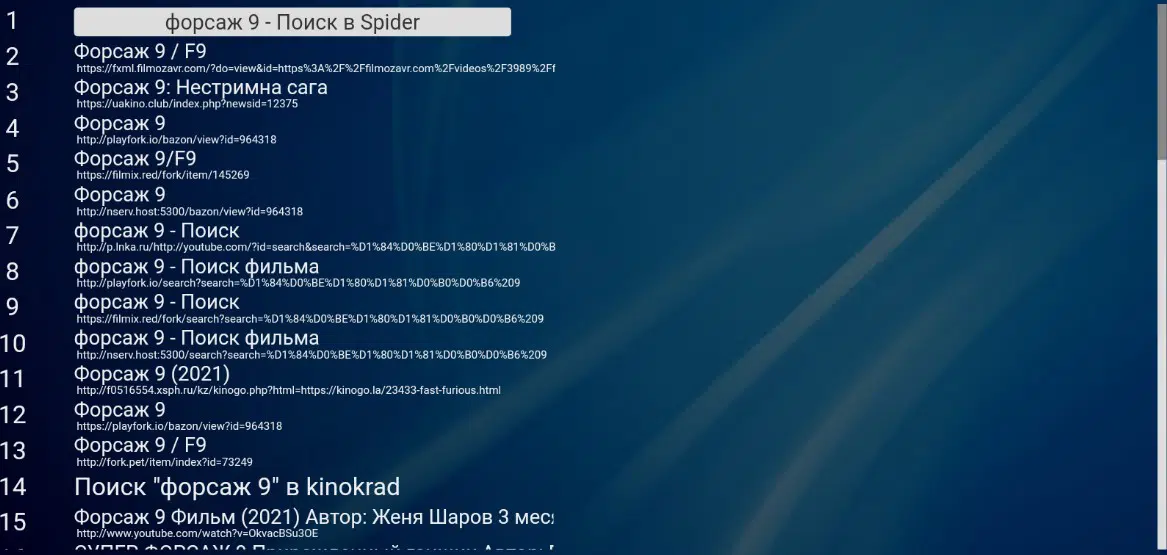
Медиапроигрыватель с огромной базой контента. Он ищет видео со всех общедоступных источников, в том числе с бесплатных кинозалов. По сути выполняет то же самое, что и HD VideoBox, хотя немного в другом формате. Здесь нет отдельной страницы для фильмов с вариантами озвучки, сервис просто находит их по запросу и предлагает запустить с тех сайтов, где они есть. Это тоже очень удобно. Плюс – таким образом ForkPlayer защищен от блокировки, так как ничего не хранит на своих серверах.
Плюсы и минусы
позволяет воспроизводить видео в хорошем качестве
быстро работает, находит фильмы за секунду
отсутствие ошибок, рекламы и всего лишнего
множество вариантов настройки, в том числе с подключением к отдельным кинозалам
может быть не очень удобно запускать отдельные серии сериала
HDRezka Client
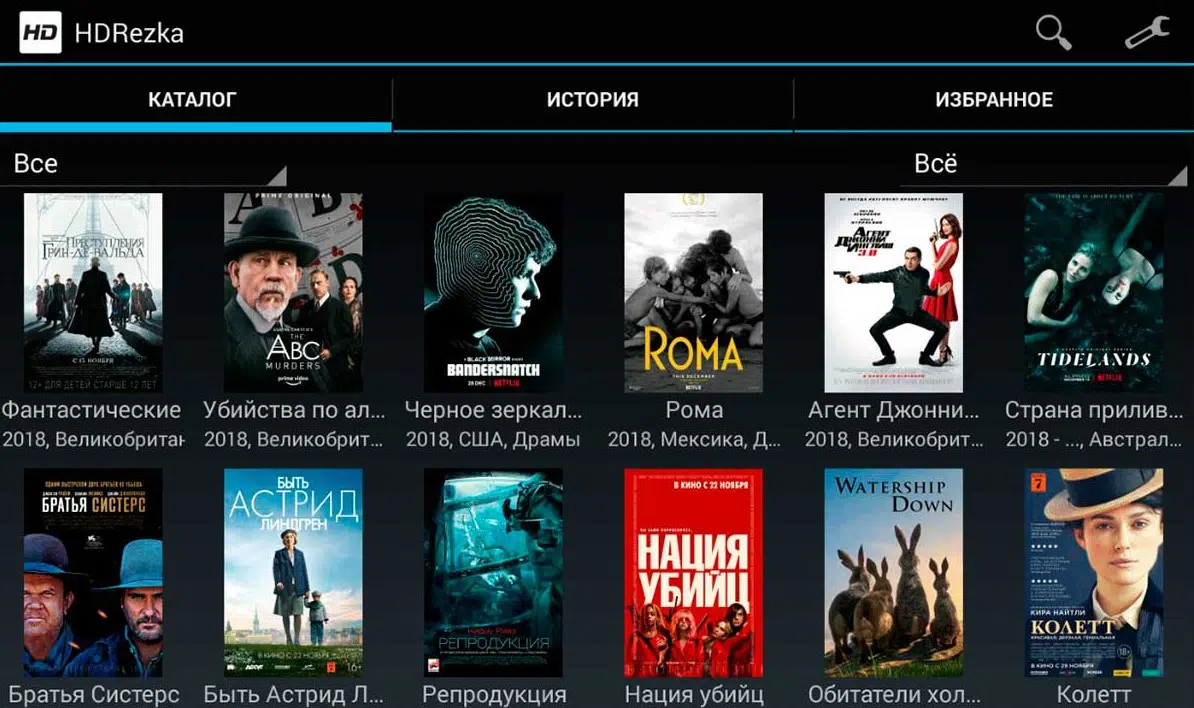
Плюсы и минусы
быстрый и удобный поиск
ежедневное обновление контента
поддерживает выбор любого плеера
качественный русскоязычный интерфейс
работает только с одним источником hdrezka.ag, пусть и самым крупным
HD VideoBox больше не работает, по крайней мере настолько просто, как раньше. Теперь нужно либо искать более ранние версии, либо отдавать предпочтение альтернативам. Перечисленные здесь аналоги самые лучшие и удобные в использовании, поэтому с ними вы не будете испытывать большого дискомфорта из-за блокировки HD VideoBox.
Как продолжить смотреть фильмы бесплатно на Smart TV?
Smart TV для того и нужен, чтобы смотреть различные сериалы, видео и фильмы. При чем платить за каждое просмотренное кино – слишком дорого, поэтому все стараются найти бесплатный вариант или хотя бы дешевый. Так как теперь HD VideoBox не работает, приходится искать альтернативу, и она есть.
Что делать дальше:
- Искать замену приложения. Есть подобные приложения и они будут рассмотрены далее.
- Перейти в платные кинозалы, вроде IVI, Megogo и прочих. Это дорого, но официально, никакие блокировки не будут грозить. Да и здесь доступно лучшее качество.
- Начать смотреть торренты. Пока их не заблокировали, можно загружать видео с торрентов и параллельно их воспроизводить. Недостаток метода в том, что он расходует очень много трафика. В мире безлимитного интернета это не такая уж большая проблема.
- Установить рабочий HD VideoBox. Да и такой вариант присутствует. Мы решили немного подробнее его описать, так как метод позволяет вернуть доступ к списку избранного и истории просмотров.
Каждый решает для себя, каким путем ему идти, хотя мы считаем очевидным то, что большинство выберет бесплатные варианты просмотра ТВ. В силу повышенного спроса на рабочие версии HD VideoBox и аналоги приложения, мы их рассмотрим более детально.
Как смотреть фильмы через HD VideoBox?
Сообщение от HD VideoBox «Дальнейшее существование невозможно» появляется лишь в последней версии приложения. Логично, что есть вариант установки более старых модификаций кинозала, которые до сих пор продолжают работать. Еще один путь – установить бета-версию, недавно появилась 2.31.4 beta. Она не очень стабильно работает, но попробовать можно.
Главная проблема установки старых версий HD VideoBox – желание сохранить свои данные из приложения. Существует один способ, который позволяет добиться цели.
Как установить старую версию HD VideoBox, сохранив закладки и историю:
- Скачиваем приложение HD VideoBox 2.24 на компьютере и перекидываем его на флешку. Например, можно скачать HD VideoBox на Android с нужными файлами отсюда.
- Открываем свое приложение, которое сейчас не работает на телевизоре.
- Из меню слева выбираем пункт «Настройки» и переходим в раздел «Сохраненные данные».
- Выбираем «Создать резервную копию данных» и немного ждем.
- Выходим на главный экран ТВ и делаем долгое нажатие на приложение, а затем из выпадающего меню переходим в «Управление» (может называться иначе).
- Удаляем приложение HD VideoBox с ТВ.
- Подключаем USB-накопитель с ранней версией приложения.
- Устанавливаем проводник X-Plore, можно и другой, но этот доступен в большинстве магазинов приложений.
- Открываем с помощью файлового менеджера слева папку /storage/emulated/0/HDVideoBox и копируем файлы backup.fsdb и db_backup.fsdb из каталога на телевизоре в любую другую папку.
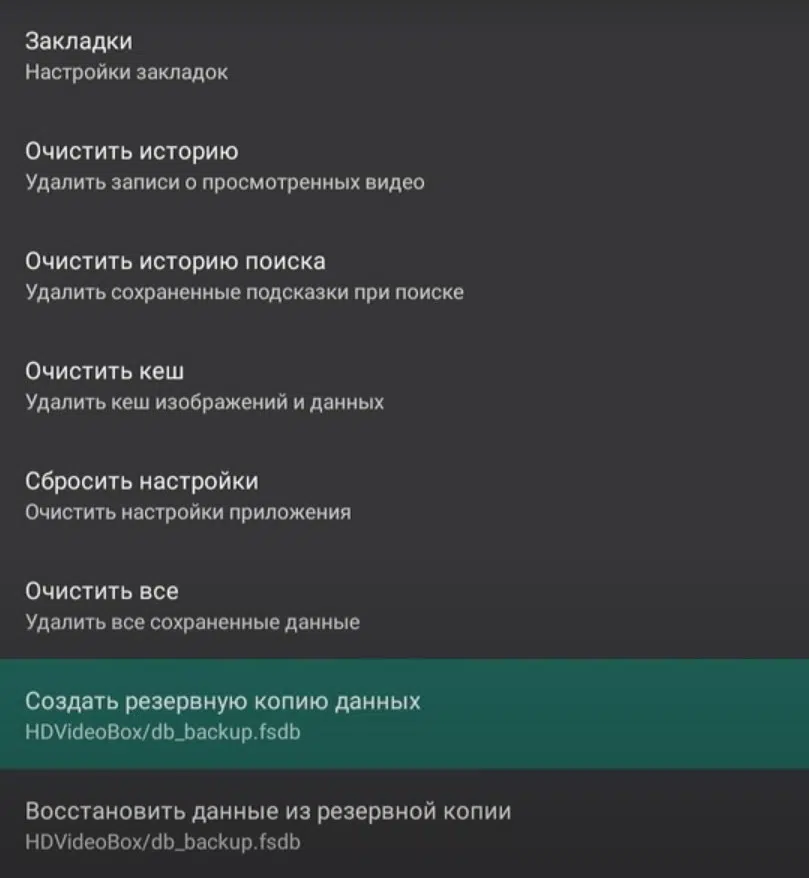
- В меню справа открываем раздел с флешкой и запускаем файл APK HD VideoBox 2.24, должна начаться установка.
- Копируем файлы backup.fsdb и db_backup.fsdb с папки на флешке на телевизор, заменяя наши (их копия у нас уже хранится в другом месте).
- После завершения инсталляции открываем приложение на телевизоре и переходим в раздел настроек «Сохраненные данные».
- Выбираем пункт «Восстановить данные из резервной копии».
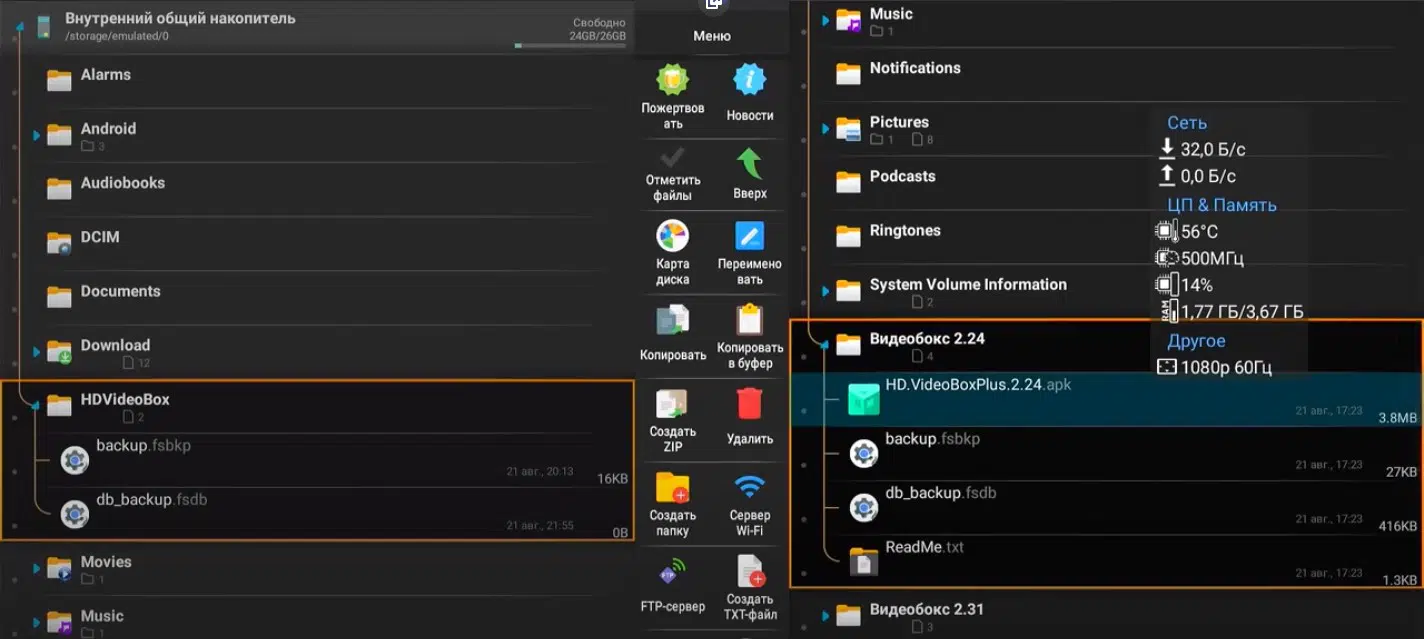
- Уже теперь приложение должно работать, но для восстановления закладок нужно наши сохраненные резервные файлы снова переместить в папку HDVideoBox и снова повторить процедуру восстановления данных (шаг 12-13).
Готово – теперь у нас не только работает HD VidedoBox, но и остались наши сохранения. Этот метод нельзя назвать панацеей, скорее временным решением, но сейчас его можно использовать.
В отношении бета-версии 2.31.4, ее можно попробовать установить поверх существующего приложения. Если это не сработает, рекомендуем провернуть все те же самые действия, что и описаны выше, а затем установить ее.
Скачивание приложения HD Videobox
Нужно использовать актуальную версию для корректного отображения контента.

Подождите, пока процесс завершится, а затем запустите приложение при помощи ранее установленного эмулятора. Софт будет запущен после клика автоматически. На экране выскочит надпись о том, что происходит распаковка. Это необходимо для того, чтобы все элементы качественно отображались и технически работали исправно.
Необходимо дождаться окончания данного процесса. Длительность операции в среднем доходит до нескольких минут. В это время не стоит запускать другие приложения и выполнять какие-то действия на компьютере, иначе система может зависнуть и все придется начать заново.
Проблемы и пути их решения — Вопросы и ответы
Плохо могут работать все приложения и HD VideoBox не является исключением. Наиболее часто случаются 4 неполадки, которые не связаны с самим приложением.
Популярные вопросы:
Ответ: Зайдите в Настройки > Видео и Включить «поиск видеофайлов».
Ответ: Например, фильм еще не вышел в прокат или отсутствует на порталах, на которых взяты ссылки. Еще одной причиной является недоступность контента в определённой стране или блокировка его по запросу обладателей эксклюзивных прав.
Ответ: Изучите все ресурсы и выберите тот, с которого видео идет быстрее. Причина может состоять и в огромной нагрузке на порталы, с которых вы просматриваете видео. Это часто происходит в праздники и вечером. Еще одной причиной является используемый плеер. Попробуйте поставить плеер другого вида и просмотреть видео с помощью него.
Ответ: Возможно, ваш плеер не способен его поддерживать. Здесь можно поставить плеер другого вида или поставить иные кодеки. Если звука нет на всех видео, перезагрузите Смарт-устройство.


